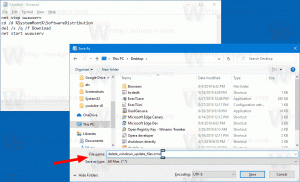Scarica Media Feature Pack per Windows 11 N e KN
Ecco come scaricare Media Feature Pack per Windows 11 N e ripristinare le funzionalità multimediali nelle edizioni "N". Microsoft ha reso disponibile Media Feature Pack per N edizioni di Windows 11. L'edizione "N" è destinata all'Europa e la "KN" alla Corea. Entrambe le edizioni includono tutte le funzionalità essenziali del sistema operativo ad eccezione di Windows Media Player, l'app Musica, Video, Registratore vocale, Film e TV e una serie di codec necessari per riprodurre alcuni video e audio. Se vuoi avere queste funzionalità nel tuo Windows 11 N, devi installare il pacchetto Media ufficiale.
Due edizioni speciali, N e KN, non sono una novità per Windows 11. Sono disponibili per una serie di versioni precedenti del sistema operativo. Esistono dal 2004 a causa della Commissione Europea che ha costretto il gigante del software di Redmond a mantenere edizioni speciali dei suoi sistemi operativi Windows. L'edizione "N" è destinata all'Europa e la "KN" alla Corea. Entrambe le edizioni includono tutte le funzionalità del sistema operativo ad eccezione di Windows Media Player, musica, app video, registratore vocale e codec. Gli utenti che hanno bisogno di installare queste app e funzionalità dovrebbero farlo manualmente.
Alcune altre funzionalità e persino app di terze parti potrebbero fare affidamento sui componenti multimediali mancanti. Ad esempio, Windows Mixed Reality li richiede, insieme a Windows Hello e Xbox Game DVR. La cosa peggiore qui è che anche se installi il pacchetto Media ufficiale su un'edizione N di Windows 11, Windows Mixed Reality non funzionerà. Dovrai aggiornare l'edizione del sistema operativo a una versione non N.
Vediamo come scaricare Media Feature Pack per Windows 11 N. Fare quanto segue.
Pacchetto funzionalità multimediali per Windows 11 N e KN
- premere Vincita + io sulla tastiera per aprire Impostazioni, o utilizzare qualsiasi altro metodo per accedervi.
- Navigare verso Applicazioni > Funzionalità opzionali.
- Nella pagina successiva, fare clic su Visualizza le caratteristiche pulsante nel Aggiungi una funzione opzionale scatola.
- Nell'elenco delle funzioni disponibili, trova Pacchetto funzioni multimediali ingresso e controllarlo. Clicca sul Prossimo pulsante per continuare.
- Infine, nella pagina successiva, rivedi l'elenco delle funzionalità e fai clic su Installare pulsante.
- Facoltativamente, ripeti lo stesso per il pacchetto Windows Media Player se intendi utilizzare l'app.
Hai fatto!
Una volta installato il Media Feature Pack, porterà il software classico e moderno mancante dal Microsoft Store al tuo dispositivo Windows 11.
Oltre a questi, puoi installare manualmente il seguente software aggiuntivo per migliorare la tua esperienza multimediale in Windows 11. Funzioneranno tutti sul tuo computer con Media Feature Pack installato.
- Codec multimediali per la riproduzione di file multimediali nelle app e nel browser:
- Estensioni video VP9
- Estensioni multimediali web
- Estensioni immagine HEIF
- Estensioni video HEVC
- Skype
- Film e TV
- Musica Groove
- Overlay di gioco Xbox (barra di gioco)
- Registratore vocale
Questo è tutto.